
Diese Software hält Ihre Treiber am Laufen und schützt Sie so vor gängigen Computerfehlern und Hardwarefehlern. Überprüfen Sie jetzt alle Ihre Treiber in 3 einfachen Schritten:
- DriverFix herunterladen (verifizierte Download-Datei).
- Klicken Scan starten um alle problematischen Treiber zu finden.
- Klicken Treiber aktualisieren um neue Versionen zu erhalten und Systemstörungen zu vermeiden.
- DriverFix wurde heruntergeladen von 0 Leser in diesem Monat.
Zu automatische Aktualisierung Dashboards in Power BI ist für viele Benutzer von entscheidender Bedeutung, aber einige Leute stoßen auf Probleme.
Zum Beispiel ein Benutzer gemeldet Folgendes im offiziellen Forum:
Ich habe ein Dashboard entwickelt. Aber es kann nicht automatisch aktualisiert werden. Bitte führen Sie mich an, wie ich mein Dashboard nach 5 Sekunden aktualisieren kann.
Das OP kann das Dashboard also nicht automatisch aktualisieren. Dies ist eine einfache Operation, und heute zeigen wir Ihnen, wie es geht automatische Aktualisierung Dashboards in Power BI.
Schritte zum automatischen Aktualisieren von Power BI
1. Aktualisieren Sie den Datensatz
Wir haben dieses Thema bereits behandelt und Sie können ganz einfach eine Aktualisierung planen. Auschecken unser Führer Hier erfahren Sie, wie Sie das Dataset aktualisieren.
2. Aktualisieren Sie die Dashboard-Kacheln
Nachdem der erste Schritt abgeschlossen ist, wird das Dashboard innerhalb von 15 Minuten aktualisiert. Wenn Sie eine Kachelaktualisierung erzwingen möchten, befolgen Sie die folgenden Anweisungen:
- Wählen Sie die Auslassungspunkte (…) im oberen rechten Teil des Dashboards.
- Wählen Dashboard-Kacheln aktualisieren.
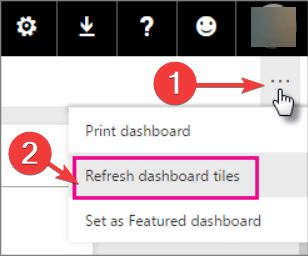
Beachten Sie, dass nach einer Datenaktualisierung die Kachelaktualisierung automatisch erfolgt. Die Kachelaktualisierung ist also Teil der umfassenderen Datenaktualisierung, sodass die Aktualisierungsdauer mit der Anzahl der Kacheln zunehmen kann.
Dieses Handbuch hilft Ihnen, ein Experte für Power BI zu werden.
Fazit
Also, zu automatische Aktualisierung in Power BI ist einfacher als es scheint, aber Sie müssen einige Schritte ausführen, um mit der automatischen Aktualisierung Ihrer Dashboards zu beginnen.
Der gesamte Vorgang der Datenaktualisierung besteht aus vielen Phasen, die von der Informationsmenge und der Art Ihrer Datensätze abhängen. Dies sollten Sie bei der Verwendung dieser Funktion berücksichtigen.
Daher ist es oft entscheidend, zu wissen, wie und wann Sie Ihre Daten aktualisieren müssen, um genaue Ergebnisse zu erzielen. Aus diesem Grund ist die automatische Aktualisierungsfunktion äußerst wichtig.
Benutzer können sich nicht damit beschäftigen, jedes Mal auf die Schaltfläche Aktualisieren zu drücken, wenn sie ihre Daten aktualisieren müssen. Daher ist die Auto-Update-Funktion für viele Menschen praktisch und zu wissen, wie man sie verwendet, bringt großartige Ergebnisse.
Fanden Sie unsere Lösungen nützlich? Wie aktualisieren Sie Ihre Daten in Power BI automatisch? Lass es uns im Kommentarbereich unten wissen!
ZUGEHÖRIGE ARTIKEL, DIE SIE ANSEHEN MÜSSEN:
- Die 6 besten persönlichen Cloud-Speicherlösungen für Ihre Dateien und Ordner
- So fügen Sie Filter in Power BI hinzu [EINFACHE SCHRITTE]
- 5 der besten Diagramm- und Flussdiagramm-Software für Windows
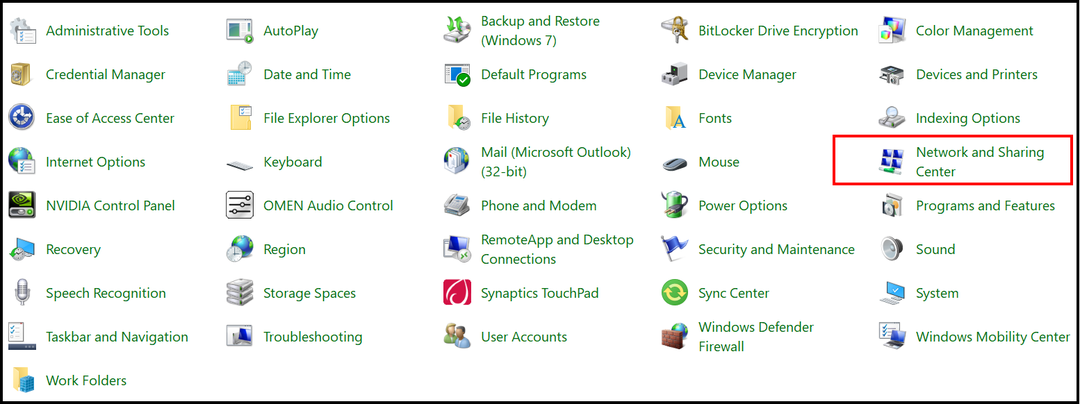

![Ihre Windows-Lizenz für Scadere [4 Korrekturen]](/f/fc607ef48d575490abd279ce02bf6327.png?width=300&height=460)